Come le sue versioni precedenti, Windows 11/10 sceglie i suoi lettori predefiniti per eseguire la musica e video clip. Ma, cosa succede se non ti piace il lettore multimediale di default e, invece, vuole un programma diverso per aprire i file musicali e video? È possibile impostare il programma desiderato come lettore multimediale predefinito in Windows 11/10. Vediamo come farlo.
Lettore multimediale predefinito in Windows 11/10
Windows ha una serie di programmi che utilizzerà sempre per aprire determinati tipi di file. Ad esempio, quando si tenta di riprodurre un tipo di file supportato, ad esempio Windows Media Audio (.wma) o Windows Media Video (.wmv), Windows Media Player si apre immediatamente e inizia automaticamente la riproduzione del file. Il più delle volte questo va bene, ma si potrebbe desiderare un programma diverso per fare il lavoro, come VLC Media Player. Quindi ecco un modo per farlo.
Le versioni recenti di WMP includono la possibilità di sincronizzare i media digitali con un lettore multimediale portatile, come Zune di Microsoft o Zen di Creative e acquistare o noleggiare contenuti dai negozi di media online, quindi è possibile mantenerlo come lettore predefinito. Tuttavia, altri lettori multimediali come VLC Media Player ha molti dei codec più popolari già integrati nel programma, in modo da poter guardare praticamente qualsiasi file video senza dover scaricare un pacchetto di codec.
Per modificare il lettore multimediale predefinito in Windows 11/10, attenersi alla seguente procedura:
- Premere Win+I per aprire le impostazioni di Windows.
- Vai a App > App predefinite > Windows Media Player.
- Fare clic su un’estensione di file.
- Scegliere il lettore multimediale desiderato per tali file.
- Ripetere questi passaggi per altre estensioni.
Per ulteriori informazioni su questi passaggi, continua a leggere.
Per iniziare, premere Win+I per aprire le impostazioni di Windows sul computer. Successivamente, vai su App > App predefinite > Windows Media Player.
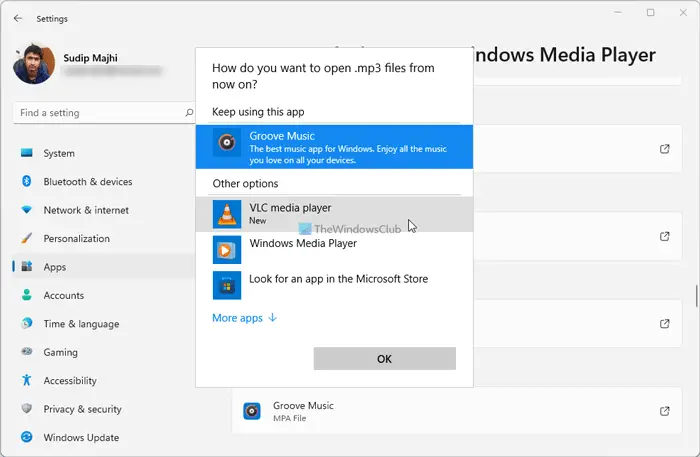
Qui puoi trovare alcune estensioni di file come. mp3,. mp4, ecc. È necessario fare clic su ogni estensione di file e scegliere un altro lettore multimediale che si desidera impostare come predefinito.
Leggi: Come cambiare i programmi predefiniti in Windows 10.
Tuttavia, se si utilizza Windows 10, è necessario seguire questi passaggi:
Aprire l’app Impostazioni e quindi fare clic su ‘Sistema’. Dalla sezione “Impostazioni di sistema” cerca l’opzione App predefinita sul lato sinistro. Scorri un po ‘ verso il basso se non trovi l’opzione.
Qui puoi selezionare l’app predefinita per file musicali e Film & TV. Fare clic su Lettore musicale e vedrete un elenco di applicazioni visualizzate, che possono aprire questi file. Selezionare quello che si desidera e fare clic su di esso.
Seguire la stessa procedura per il lettore video.
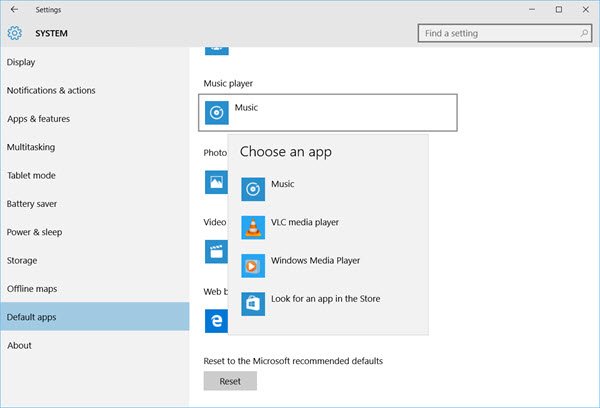
Dopo aver fatto questo, avrete impostato correttamente il lettore di vostra scelta come lettore multimediale predefinito in Windows 11/10.
Se si desidera ripristinare i valori predefiniti consigliati da Microsoft, è possibile fare clic sul pulsante Ripristina verso la fine.
Come posso cambiare l’app predefinita in Windows 11?
Per modificare l’app predefinita in Windows 11/10, devi andare su App > App predefinite nel pannello delle impostazioni di Windows. Successivamente, seleziona un’app che desideri modificare come applicazione predefinita. Quindi, fare clic su ogni estensione di file e scegliere un’altra applicazione secondo le vostre esigenze.
Come faccio a convertire VLC in Windows Media Player?
È possibile convertire VLC nel lettore multimediale predefinito dal pannello delle impostazioni di Windows. Per questo, è necessario seguire i passaggi sopra menzionati. Se si utilizza Windows 11 o 10, è possibile seguire la stessa procedura per ottenere il lavoro fatto.
Leggi: Suggerimenti e trucchi di Windows Media Player.
Per inciso, Windows Media Center non sarà incluso in Windows 11/10, si potrebbe essere alla ricerca di alcune buone alternative. Date un’occhiata a questo post Windows Media Center alternative per Windows 11/10 – potrebbe interessarti.